كيفية مشاركة الصور ومقاطع الفيديو بين iPhone و Android
منوعات / / February 12, 2022
مشاركة الوسائط بين جهازي Android الأجهزة هي نزهة. فقط قم بتشغيل البلوتوث ، ابحث عن الجهاز ، اضغط على زر الإرسال والازدهار ، يتم نقل الملفات. ومع ذلك ، إذا كان الأمر بين جهاز Android وجهاز iOS ، فإن كل شيء يتغير. على الرغم من أنه يمكنك تشغيل Bluetooth واستخدامها على iPhone ، لا يمكنك مشاركة الملفات من iOS إلى جهاز بخلاف iOS.

يمكن للمرء دائمًا استخدام الإنترنت كأسلوب لـ نقل باستخدام تطبيقات مثل WhatsApp أو صدم، ولكن لماذا نضيع النطاق الترددي ، أليس كذلك؟ وماذا عن مقاطع الفيديو التي عادةً ما يكون لها أحجام ملفات ضخمة؟
لذا سأتحدث اليوم عن بديل يمكنك من خلاله مشاركة الصور ومقاطع الفيديو بين هذه الأجهزة عبر شبكة Wi-Fi ، حتى بدون نقطة وصول للاتصال بالجوار.
مشاركة الصور أو مقاطع الفيديو باستخدام PhotoSync
أولاً ، سنرى كيف يمكننا نقل الصور من جهاز إلى آخر عندما يكون كلاهما متصلاً بنفس اتصال Wi-Fi. سوف نستخدم تطبيق يسمى PhotoSync ، متاح لكل من iPhone و Androidلهذه المهمة.
يمكن استخدام التطبيق لمزامنة الصور مع الكمبيوتر وحساباتك عبر الإنترنت أيضًا ، ولكن لدينا بالفعل تطبيقات مثل ايردرويد و Google Drive Sync
لهذا الغرض ، لذلك لا داعي للتأكيد على هذا الجانب المعين من التطبيق. بدلاً من ذلك ، سنركز على كيفية استخدامه لنقل صورنا من Android إلى iPhone عبر Wi-Fi.للبدء ، قم بتثبيت تطبيق PhotoSync على كلا الجهازين. في حين أن إصدار Android مجاني مع الإعلانات ، فإن إصدار iPhone يكلف 2.99 دولارًا أمريكيًا كرسوم لمرة واحدة.
بعد تثبيت التطبيق ، تأكد من توصيل كلا الجهازين بشبكة Wi-Fi نفسها وقم بتشغيلها. حدد الآن الصور أو مقاطع الفيديو التي تريد نقلها على جهاز iPhone الخاص بك واضغط على زر المزامنة الأحمر في أعلى اليمين.
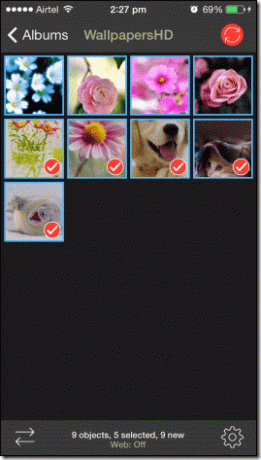
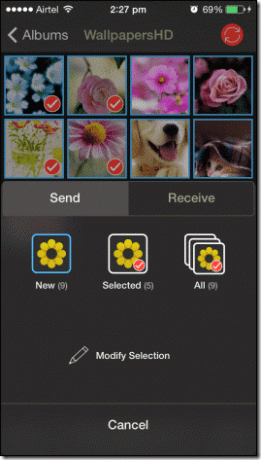
بعد القيام بذلك ، حدد وضع النقل. سنختار الهاتف / الأجهزة اللوحية.
سيبحث التطبيق ويكتشف تلقائيًا أي أجهزة مجاورة مثبتة عليها PhotoSync وتعمل عليها. الآن كل ما عليك فعله هو النقر على الجهاز الموجود في القائمة ونقل الملفات.


إذا كان التطبيق لسبب ما غير قادر على البحث عن الجهاز تلقائيًا ، يمكنك تكوين IP للجهاز يدويًا. يمكن العثور على عنوان IP الخاص بالهاتف الذي ترسل إليه الملفات مع رقم المنفذ أسفل تسلم التبويب.
يتم نقل الملفات عبر اتصال Wi-Fi ، وبالتالي فهي أسرع نسبيًا من عمليات نقل ملفات Bluetooth. سيجد مستخدمو iPhone أنه مشابه لمستخدميهم ايردروب.
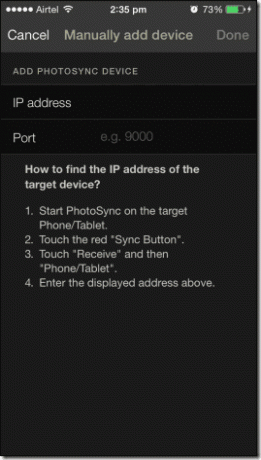

كانت هذه هي كيفية القيام بذلك عند وجود شبكة Wi-Fi مشتركة.
عندما لا يكون هناك اتصال Wi-Fi مشترك
إن فرص احتياجك لنقل الأشياء من Android إلى iPhone (أو العكس) وعدم العثور على شبكة Wi-Fi شائعة للاتصال بها عالية. قد ترغب في القيام بذلك لمشاركة أو الحصول على صورة أو ملف من هاتف صديق ، في مكان قد لا تتوفر فيه شبكة Wi-Fi. فكيف يمكن القيام بذلك في هذه الحالة إذن؟
ربما اكتشف معظمكم أننا سنستخدم أحد الهواتف الذكية كنقطة اتصال محمولة ثم نقوم بتوصيل الجهاز الثاني مباشرة بالجهاز الأول عبر اتصال Wi-Fi.
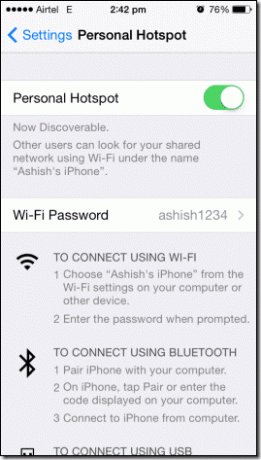

على iPhone ، قم بتشغيل ملف نقطة اتصال شخصية الإعدادات لربط اتصال 3G الخاص بك ثم توصيل جهاز Android به.
بمجرد توصيل كلا الجهازين ، يمكنك نقل الملفات تمامًا كما فعلنا مع جهاز التوجيه. لقد اختبرت الميزة وهي تعمل بشكل لا تشوبه شائبة دون الحاجة إلى أي تكوين يدوي.
كانت هذه هي الطريقة التي يمكنك بها نقل الصور أو مقاطع الفيديو بين أجهزة Android و iPhone (أو أجهزة iPad لهذا الأمر). PhotoSync يجعل العملية سهلة للغاية. إذا كنت تعرف طريقة أفضل ، فنحن نحب أن نسمع عنها.
أعلى رصيد للصورة: عمال النظافة
آخر تحديث في 03 فبراير 2022
قد تحتوي المقالة أعلاه على روابط تابعة تساعد في دعم Guiding Tech. ومع ذلك ، فإنه لا يؤثر على نزاهة التحرير لدينا. يبقى المحتوى غير متحيز وأصيل.



